Добавянето на природни явления в снимки може да придаде на тези обикновени кадри допълнително вълшебство. Дъгата е особено очарователен елемент, който добавя повече дълбочина и цвят на всяка снимка. В този наръчник ще ти покажа стъпка по стъпка как да създадеш и внесеш дъга по ефективен начин във вашата фотография.
Най-важните изводи
- Можеш да направиш дъга, използвайки радиални плавни преходи.
- Вътрешните цветове на дъгата трябва да бъдат по-ярки, за да изглежда по-реалистично.
- С помощта на техниката за размазване можеш да вплетеш дъгата нежно в пейзажа.
Стъпка по стъпка наръчник
Първо отвори снимката си в софтуер за обработка на изображения, който поддържа инструменти за плавни преходи.

1. Създаване на преход
Първата стъпка е да създадеш собствен плавен преход. За целта избери инструмента за плавен преход. Можеш да регулираш прозрачността на целия преход, като настроиш плъзгачите за плътност. Задай прозрачността на областта на дъгата на около 80%, докато външната област трябва да бъде напълно прозрачна.
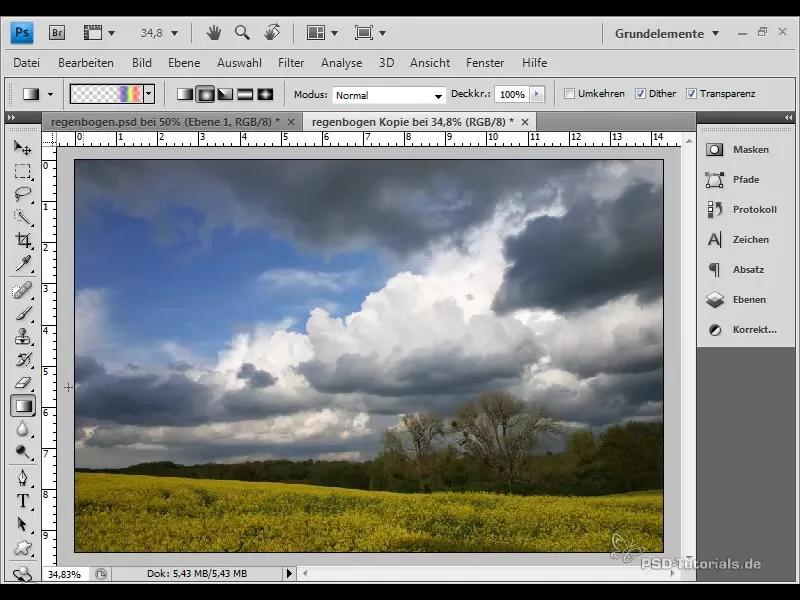
Сега добави цветовете на дъгата: започни с виолетово и продължи със синьо, зелено, жълто, оранжево и червено. Щракни върху отделните цветове, за да ги настроиш и ако е необходимо, за да ги преместиш, докато бъдеш удовлетворен от прехода.
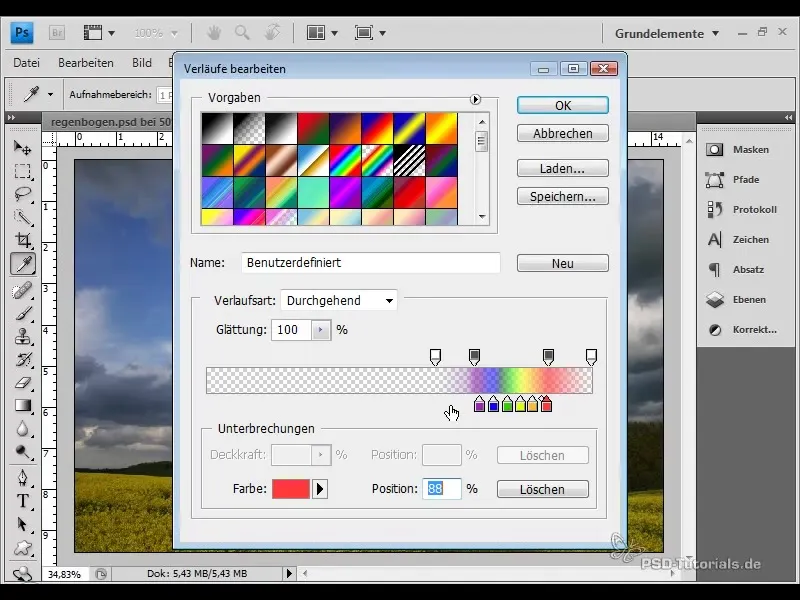
2. Създаване и прилагане на радиален преход
След като преходът е готов, потвърди го. След това избери радиален преход от палитрата на слоеве и създай нов слой. Във този нов слой ще бъде поставен преходът. Това ще ти позволи да създадеш красиво кръгла форма за твоята дъга.
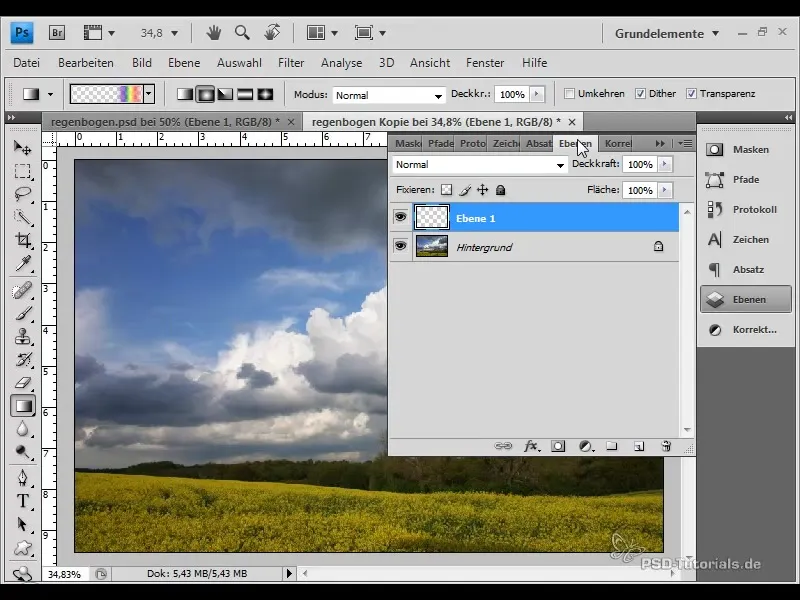
За да адаптираш допълнително формата, задръж мишката и плъзгай, за да удължиш дъгата в желаната ширина. След това премести дъгата на желаното място във визията.
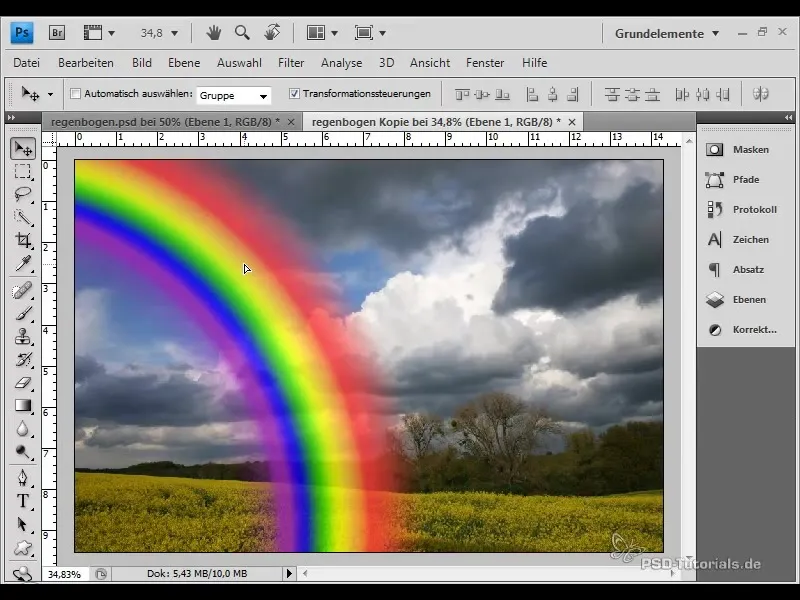
3. Преобразуване и настройка на смесване
За да направиш дъгата изглеждаща по-реалистично, можеш да я преобразиш. Дръж „Ctrl“ и натисни „T“, за да я направиш по-тънка. Режимът на смесване трябва да бъде зададен на „Отрицателно умножение“, за да скрие черните цветове от цветовете и да създаде прозрачен външен вид.
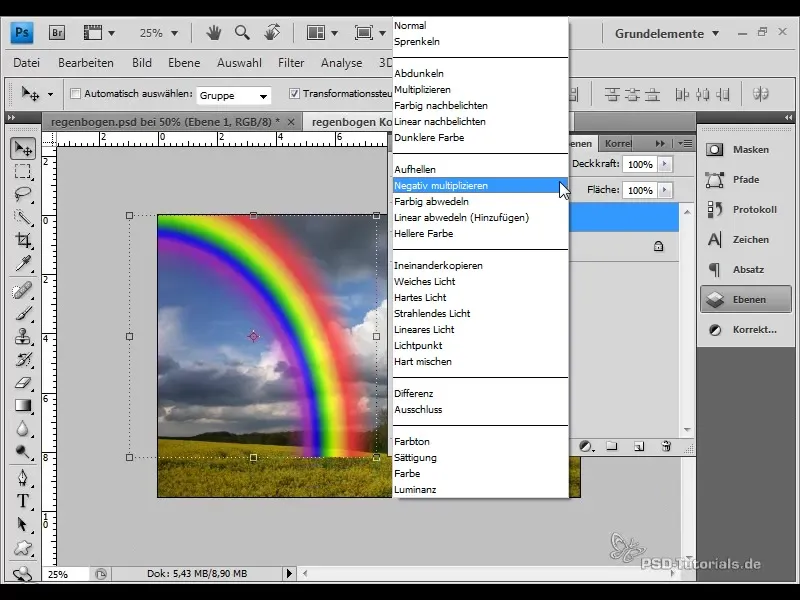
Сега вече можеш да видиш, че дъгата изглежда почти готова. За да оптимизираш прехода, намали малко повече прозрачността до 80%.
4. Размазване на дъгата
За да вплетеш дъгата хармонично в изображението, трябва да я размажеш. За целта конвертирай слоя в „Умно обект“, след което отиди в „Филтър“ и избери „Размазване“. Стойност от около 40 пиксела ще направи дъгата леко размазана и по-гладка.
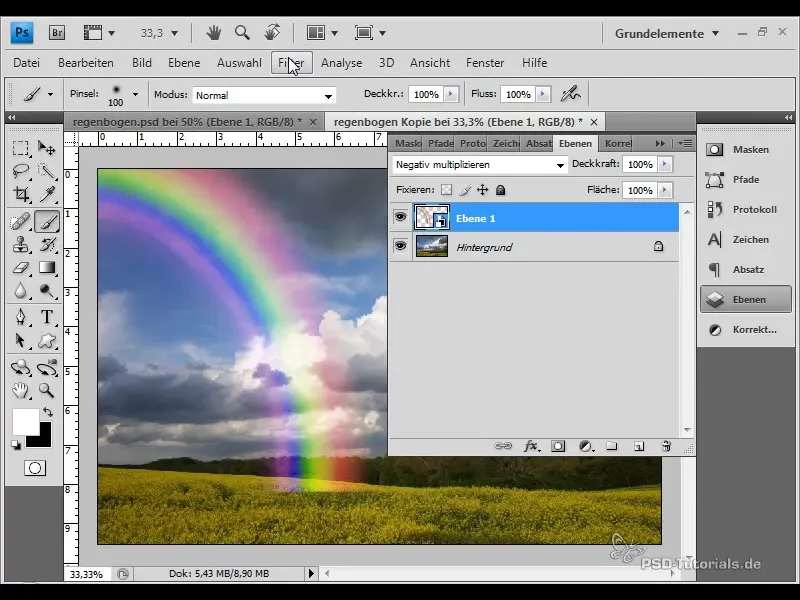
5. Добавяне на маска на слой
Време е да добавиш маска на слой, за да вплетеш дъгата оптимално в пейзажа. С черна четка премини по ръба на дъгата, за да я частично скриеш. За по-точна работа можеш да увеличиш мащаба на приближение.
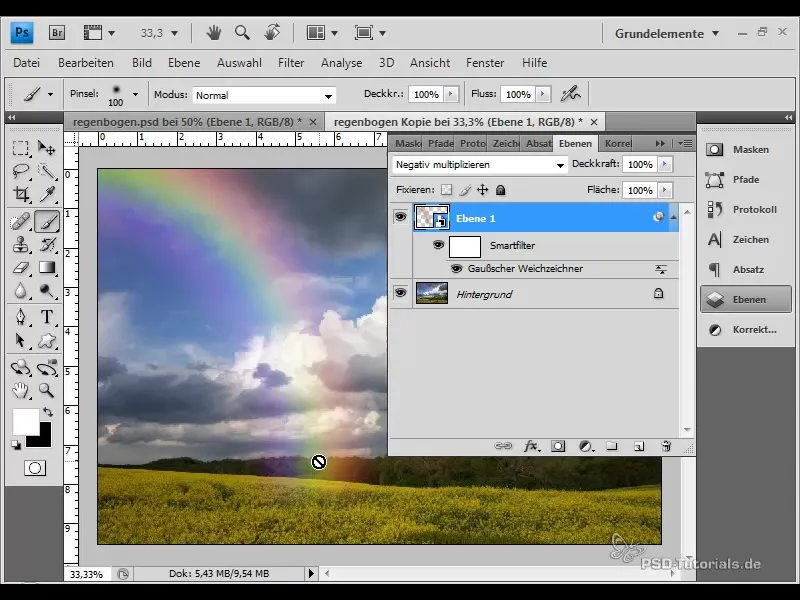
6. Настройка на яркостта
За да изпъкнат вътрешните области на дъгата, добави корекция за яркост и контраст. Задай увеличение от около 40%. С по-мека четка намали яркостта на външната област, за да гарантираш плавен преход.
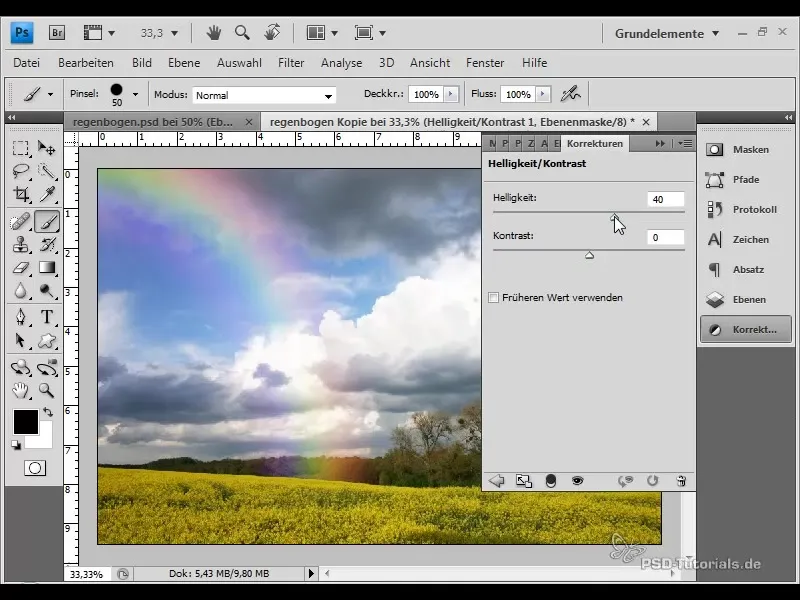
7. Финално довършване на дъгата
Можеш да използваш тази последна стъпка, за да довършиш още повече дъгата. Приспособяване на плътността и работа в определени области с четката ще осигури, че дъгата ще бъде интегрирана перфектно в картината.
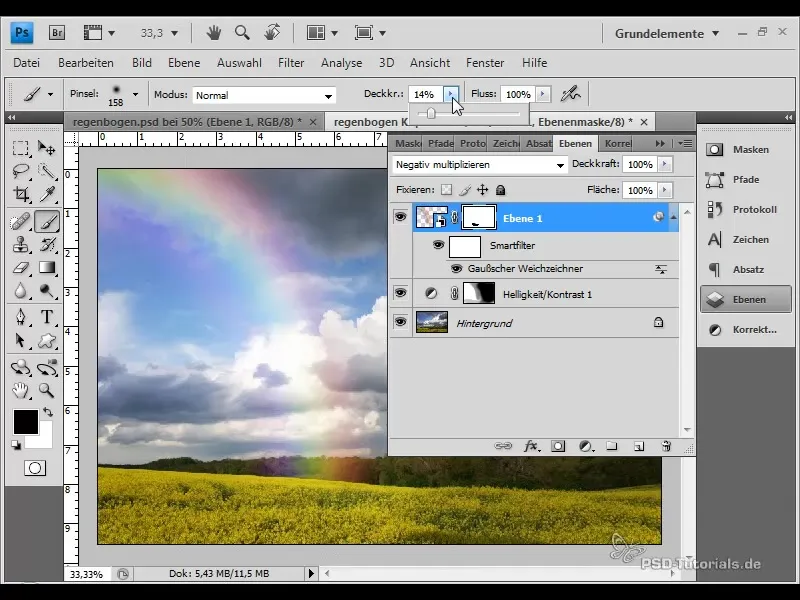
Сега можеш да провериш приложението на дъгата. Изключи слоя, за да видиш сравнение преди и след и да забележиш разликата.
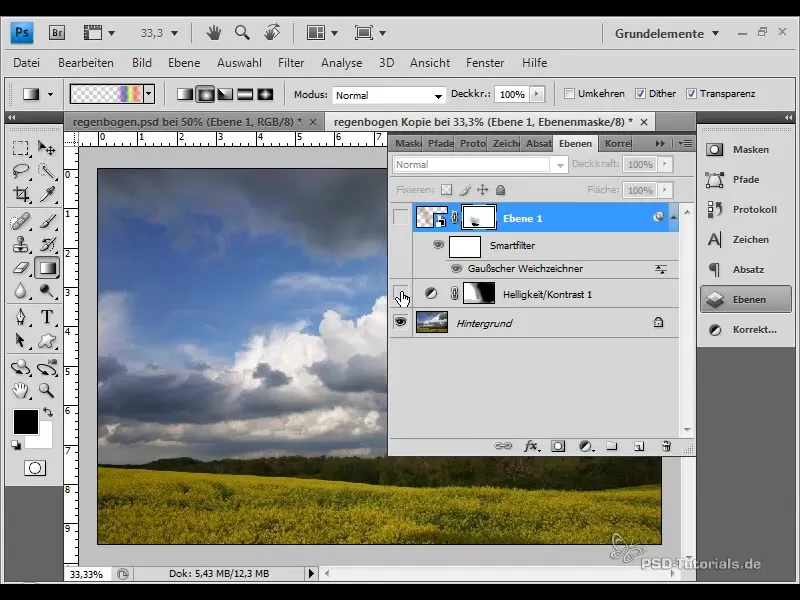
Резюме
В този урок научихте как да създадете дъга и да я внесете реалистично в картината. Процесът включва различни стъпки, започващи от създаването на градиента, през прилагането му в нов слой, до настройката на осветеността и размазването на дъгата. С тези техники ще можете да подобрите вашите снимки с магията на дъгата.
Често задавани въпроси
Как да създам цветен градиент за дъгата?Използвайте инструмента за градиент и добавете спектралните цветове от лилаво до червено.
Защо трябва да размажа дъгата?За да създадете нежен преход в пейзажа и направите общия образ по-реалистичен.
Как да настроя яркостта на дъгата?Добавете корекция за яркост и контраст и настройте стойността.


